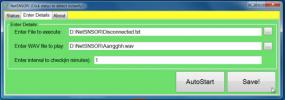Como parar a entrada do Skype automaticamente no Windows 10
Existem dois aplicativos Skype diferentes que você pode usar no Windows 10. Uma é a versão para desktop do Win32 que usamos desde o lançamento do Skype. Ele foi atualizado várias vezes no passado, mas ainda é um aplicativo Win32 que você precisa baixar e instalar manualmente no seu sistema. O segundo é o aplicativo Skype UWP que já está instalado por padrão no Windows 10. O aplicativo Skype UWP se comporta de maneira diferente e não possui as mesmas configurações, por isso, se você quiser para parar de entrar automaticamente no Skype no Windows 10, você precisa usar um método diferente para cada aplicativo tipo.
Aplicativo Skype Win32
O aplicativo Skype Win32 permanece conectado, mesmo que não esteja em execução. Ao fazer login na sua conta do Skype, você tem a opção de permanecer conectado. Você pode sair do aplicativo ou fechá-lo. Por padrão, o aplicativo Skype Win32 será iniciado no login. Para impedir que o aplicativo seja iniciado no login, abra-o e vá em Ferramentas> Opções.
Na guia Configurações gerais, você verá duas opções; Inicie o Skype quando inicio o Windows e entre quando o Skype iniciar. Você pode desativar a entrada e iniciar o aplicativo quando você inicia o Windows, ou pode desativar o aplicativo ao entrar no Windows, mas solicita que você faça o login automaticamente sempre que o abrir.
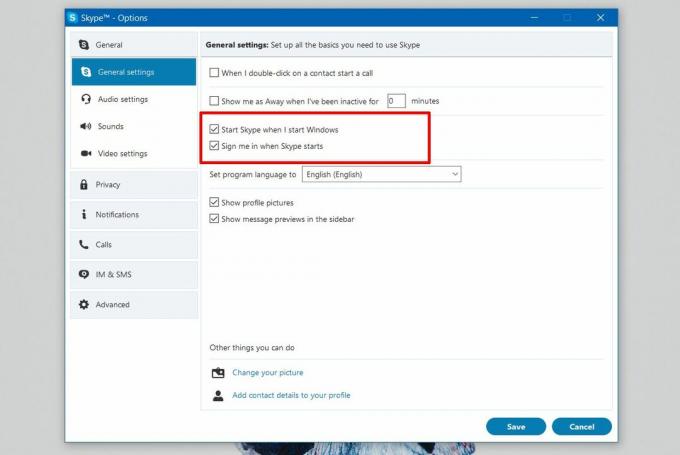
UWP do Skype
O aplicativo Skype UWP se comporta de forma diferente da versão Win32 e você não gosta. Ele não possui as duas opções de entrada e inicialização que o aplicativo Win32 possui. De fato, você não pode impedir que o aplicativo Skype UWP seja iniciado quando você inicia o Windows. Sempre será executado em segundo plano. É assim que você recebe alertas para novas mensagens. Se você deseja interromper o login automaticamente pelo Skype na versão UWP, você tem apenas uma opção; Sair. Não há outro caminho.
Para sair do aplicativo Skype UWP, clique na foto do seu perfil no canto superior esquerdo.

Role para baixo o pequeno menu que se abre e você verá o Sair opção. Clique nele para sair do Skype. O aplicativo Skype UWP ainda será executado quando você iniciar o Windows 10 e não há como encerrá-lo.
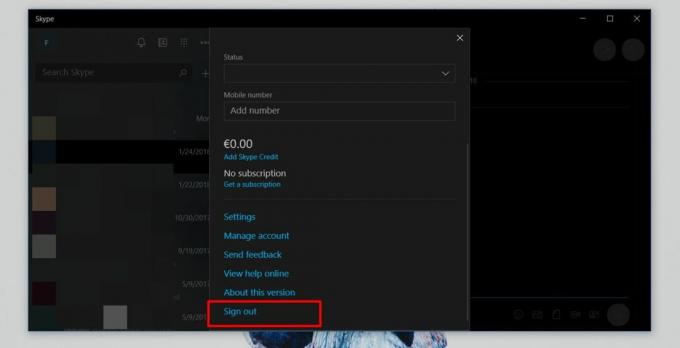
Se você não gostar das opções que o aplicativo Skype UWP tem a oferecer, a única alternativa é desinstalar o aplicativo e usar o aplicativo Skype Win32. Para desinstalar o aplicativo Skype UWP, abra o aplicativo Configurações e vá para o grupo de configurações Aplicativos. Na guia Aplicativos e recursos, procure o aplicativo do Skype na lista de aplicativos. Clique nele e clique no botão Desinstalar.
Pesquisa
Postagens Recentes
Crie seus próprios aplicativos do Windows 8 sem codificar usando o Project Siena
"Todo mundo deveria aprender a codificar", eles dizem. Bem, como es...
O Notificador de conexão com a Internet verifica e alerta quando desconectado
NetSNSOR é um aplicativo de rede portátil que verifica a conectivid...
Transforme o Windows 7 em um visual semelhante ao Android com o Skin Pack do Android
No passado, cobrimos Windows 8, Mac OS X e Ubuntu pacotes de transf...